2 szybkie sposoby konwersji Blu-ray na kodek wideo H.264 na dowolnym komputerze
Płyty Blu-ray odchodzą już do przeszłości. Wiele osób wybiera inny sposób oglądania filmów, co sprawia, że zastanawiasz się, czy nie nadszedł czas, aby wyrzucić swoją kolekcję płyt Blu-ray. Ale nie musisz, ponieważ możesz je oglądać na komputerze lub urządzeniach przenośnych, konwertując je do różnych formatów. Poza tym możesz użyć miękkiej kopii filmów jako kopii zapasowej na wypadek uszkodzenia lub utraty dysku. Ten artykuł zawiera dwie metody konwertuj Blu-ray na H.264 korzystając z naszych dołączonych programów. Aby dowiedzieć się więcej na ten temat, czytaj dalej poniżej. Nie pomijaj niczego, aby uniknąć błędów.
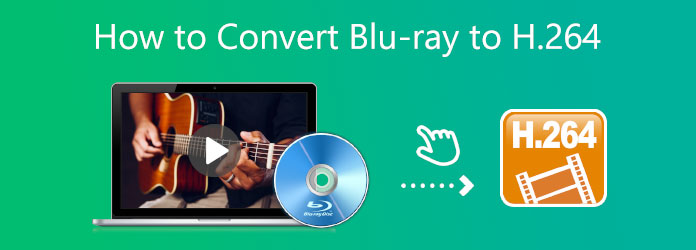
H.264 jest określany jako Advanced Video Coding (AVC) lub MPEG-4 Part 10. Jest to technologia kompresji wideo lub kodek, standard przechowywania wideo, transmisji i strumieniowego przesyłania wideo online. Ten kodek został opracowany wspólnie przez Międzynarodową Unię Telekomunikacyjną i Międzynarodową Organizację Normalizacyjną/Międzynarodową Komisję Elektrotechniczną Ruchomych Ekspertów. H.264 jest popularny, ponieważ zajmuje mniej miejsca o połowę w porównaniu do innych kodeków bez utraty jakości filmów. Jest również kompatybilny z kilkoma popularnymi formatami kontenerów, takimi jak MP4, MOV, F4V, 3GP i TS. Co więcej, możesz nagrywać filmy H.264 w jakości od 4K do 8K HD za pomocą smartfona i aparatów cyfrowych.
Odpowiedzmy na pierwsze pytanie: „czy możesz przekonwertować Blu-ray na H.264?”. Odpowiedź brzmi tak. W dzisiejszych czasach każdy użytkownik może łatwo przekonwertować swoją cenną kolekcję Blu-ray na dowolny format wideo i audio. Aby to zrobić, potrzebujesz programu do zgrywania Blu-ray. W Internecie dostępne są bezpłatne i płatne narzędzia do zgrywania Blu-ray, z których każdy może korzystać.
Powodem, dla którego je konwertujesz, jest wygoda i kompatybilność. Format Blu-ray nie jest kompatybilny z większością aplikacji komputerowych i innych urządzeń, ponieważ możesz je odtwarzać tylko za pomocą urządzenia odtwarzającego Blu-ray. W takim przypadku realną opcją jest przekonwertowanie ich na szerzej używany format, taki jak H.264. Aby to osiągnąć, oto kilka programów, których możesz użyć wraz z instrukcjami dotyczącymi konwersji Blu-ray na H.264.
Uwaga: Możesz używać tych dwóch produktów wyłącznie do użytku osobistego.
Narzędziem, które z dumą polecamy do konwersji Blu-ray na H.264, jest Blu-ray Ripper. Ten program można pobrać bezpłatnie i można go bezpiecznie używać na komputerach Mac i Windows OS. Doskonale sprawdza się w wyodrębnianiu plików Blu-ray i konwertowaniu ich na różne formaty. A jeśli pytasz, czy to narzędzie może konwertować filmy do H.264, odpowiedź brzmi: tak. Co więcej, proces ten nie obniża jakości wideo, zachowując jego oryginalną jakość. To narzędzie zawiera funkcję edycji wideo do podstawowej edycji, takiej jak przycinanie, przycinanie, scalanie i wiele innych.
Podstawowe dane
Oto krótki, ale szczegółowy samouczek dotyczący konwersji filmów do kodeka H.264 za pomocą tego niezawodnego programu.
Pobierz to niesamowite oprogramowanie, klikając Darmowe pobieranie umieszczamy powyżej. Zainstaluj go poprawnie, postępując zgodnie z procesem instalacji. Po zainstalowaniu program otwiera się automatycznie.
Włóż płytę Blu-ray zawierającą wideo, które chcesz przekonwertować na H.264. W oknie interfejsu narzędzia naciśnij Załaduj Blu-ray aby zaimportować pliki multimedialne z płyty.
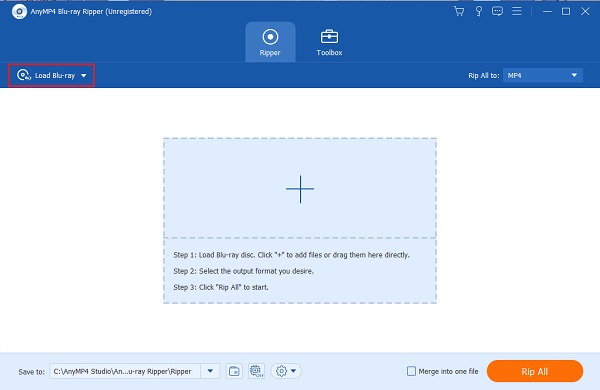
Następnym krokiem jest wybranie potrzebnego formatu wyjściowego, którym jest H.264. Przejdź do przycisku menu rozwijanego Zgrać wszystko i kliknij go. Spowoduje to ujawnienie wszystkich dostępnych formatów wyjściowych. Pod Wideo znajdziesz tam zakładkę H.264. Dotknij i wybierz najlepszą możliwą jakość.
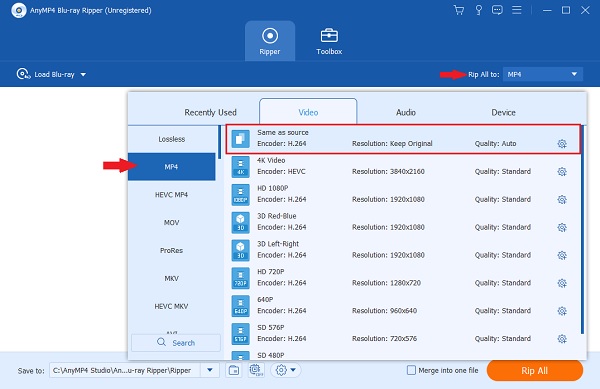
Po ustawieniu formatu wyjściowego naciśnij pomarańczowy Zgrać wszystko przycisk, aby rozpocząć konwersję wideo. Czas zakończenia procesu zależy od rozmiaru pliku wideo: im większy, tym dłużej.
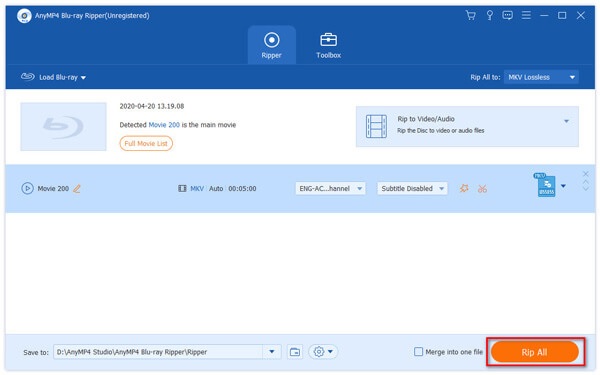
Innym zdolnym narzędziem, którego możesz użyć do konwersji filmów Blu-ray na H.264, które jest w 100% bezpłatne i bezpieczne, jest Bezpłatny Blu-ray Ripper. To proste narzędzie jest wystarczająco potężne, aby konwertować filmy na różne formaty wideo i audio, dzięki czemu można je oglądać na kilku urządzeniach. Jest również szybki dzięki akceleracji sprzętowej, co pozwala zaoszczędzić mnóstwo czasu. Korzystanie z tego narzędzia nie powoduje utraty jakości filmów. Możesz mieć ten program na dowolnym urządzeniu z systemem Mac i Windows. Zapoznaj się z prostym przewodnikiem, który mamy dla Ciebie poniżej, jak korzystać z tego oprogramowania do konwersji plików.
Uzyskaj bezpłatny Blu-ray Ripper, klikając Darmowe pobieranie na swojej oficjalnej stronie. Zainstaluj go, a następnie poczekaj, aż program uruchomi się automatycznie.
Załaduj dysk Blu-ray, który chcesz przekonwertować na H.264, do napędu dysków. W oknie aplikacji dotknij Załaduj płytę aby dodać wypakowany plik z płyty do programu.
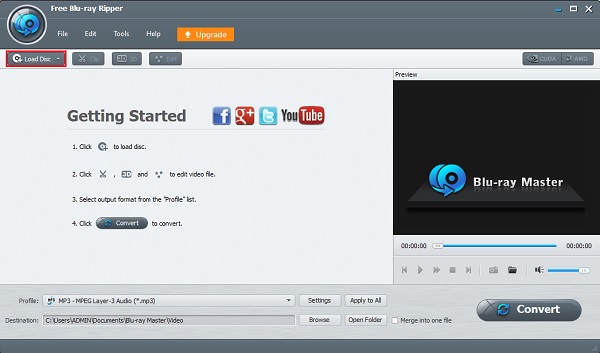
Naciśnij przycisk listy rozwijanej Profil, aby wyświetlić listę formatów wyjściowych obsługiwanych przez to narzędzie. Wybierać Ogólne wideo>H.264/MPEG-4 AVC wideo.
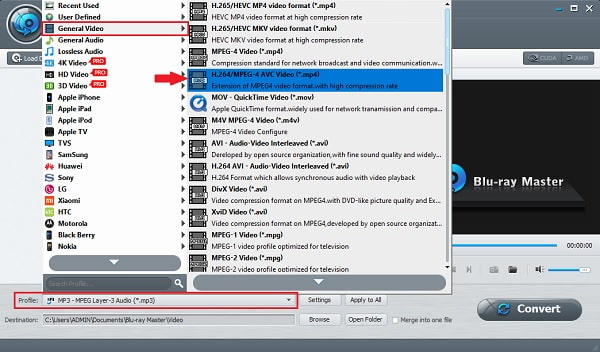
Kliknij konwertować aby rozpocząć konwersję wideo dla ostatniego kroku. Poczekaj na zakończenie procesu konwersji przed zamknięciem programu. Możesz również użyć tego narzędzia do zgraj Blu-ray na dysk twardy.
Jaka jest różnica między kodekiem H.264 a H.265?
H.265 jest następcą kodeka H.264, który jest używany do wideo w wysokiej rozdzielczości. Różnica między tymi dwoma kodekami polega na tym, że H.265 zapewnia taką samą jakość jak H.264, ale zużywa mniej miejsca na dane.
Czy możesz edytować filmy w H.264?
Tak, ale nie zaleca się bezpośredniej edycji filmów z kodekiem H.264, ponieważ jest on używany głównie do dostarczania, a nie do edycji. Jeśli naprawdę chcesz, powinieneś najpierw transkodować go, aby edytować kodeki, takie jak PRORes i DNxHR.
Czy H.264 to kompresja stratna czy bezstratna?
Kodek H.264 może być kompresją zarówno stratną, jak i bezstratną. Ale jest zwykle używany jako kompresja stratna w celu zmniejszenia zużycia pamięci. Kliknij tutaj, aby dowiedzieć się, jak to zrobić konwertuj DVD do H.264.
Proszę bardzo. Postępując zgodnie z wyżej wymienionymi metodami, możesz łatwo przekonwertuj swój Blu-ray na H.264 samemu. Umożliwi to oglądanie ulubionych filmów w dowolnym momencie na różnych urządzeniach. I jak widziałeś, Blu-ray Ripper może bez wysiłku osiągnąć swój cel bez wydawania pieniędzy. Gwarantuje się, że jest bezpieczny w użyciu i udowodniono, że chroni Twoje prywatne informacje. Nie wahaj się i zacznij tworzyć miękkie kopie swoich filmów Blu-ray za pomocą tego doskonałego programu.
Więcej Reading
Jak przekonwertować Blu-ray na FLAC w 3 doskonałe sposoby 2024
Dowiedz się, jak szybko zgrać dźwięk Blu-ray do FLAC na kilka sposobów za pomocą tego postu. Konwertuj swoje ulubione utwory filmowe, aby móc ich słuchać w dowolnym momencie.
4 szybkie sposoby zgrywania Blu-ray do formatu audio WAV na PC 2024
Chcesz wiedzieć, jak łatwo zgrać i przekonwertować Blu-ray na format audio WAV w domu? W tym poście znajdziesz kilka sposobów na zrobienie tego bezbłędnie i bez żadnych opłat.
2 proste sposoby konwersji płyt Blu-ray na MP3 Audio 2024
Zastanawiasz się, jak zgrać dźwięk Blu-ray do pliku audio MP3 z tobą sam? Ten post zawiera trzy różne sposoby konwersji plików do formatu MP3.
3 skuteczne metody zgrywania Blu-ray na komputer: szybkie i bezpieczne
Dowiedz się, jak skutecznie zgrywać Blu-ray na komputer na różne sposoby. Ten post zawiera informacje dotyczące wyodrębniania Blu-ray i konwertowania go na różne formaty.